EV录屏怎么自定义光标阴影的颜色?相信很多小伙伴都很好奇吧,以下就是关于EV录屏自定义光标阴影的颜色的方法教程了,需要的小伙伴赶快来看看吧。

EV录屏自定义光标阴影的颜色的方法教程
1、打开软件,点击右上角的齿轮"设置"按钮。
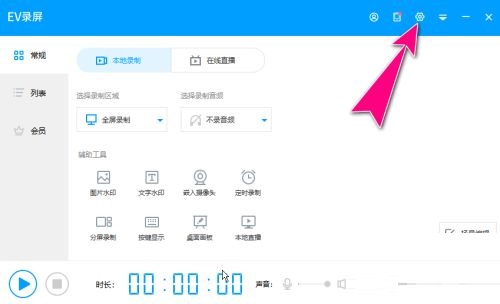
2、进入新界面后,点击左侧菜单栏中的"鼠标设置"选项。
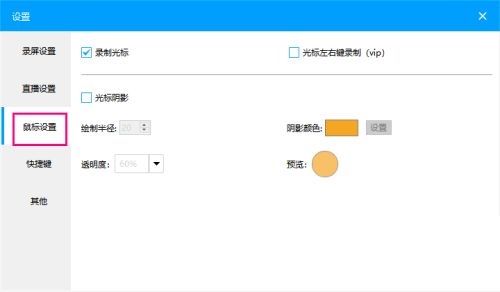
3、然后找到右侧中的"光标阴影",将其勾选上,并点击"阴影颜色"右侧的"设置"按钮。
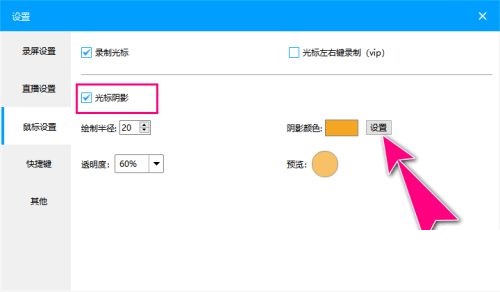
4、最后在打开的窗口中,根据个人喜好选择合适的颜色,点击"OK"保存就可以了。
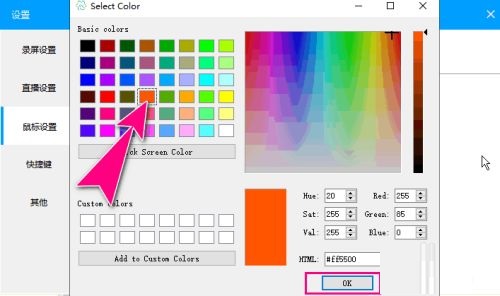
有小伙伴知道EV录屏怎么设置画板功能快捷键吗?不知道的小伙伴可以来看看下面关于EV录屏设置画板功能快捷键的方法教程,希望可以帮到有需要的小伙伴。

EV录屏设置画板功能快捷键的方法教程
1、打开软件,点击右上角的齿轮"设置"按钮。
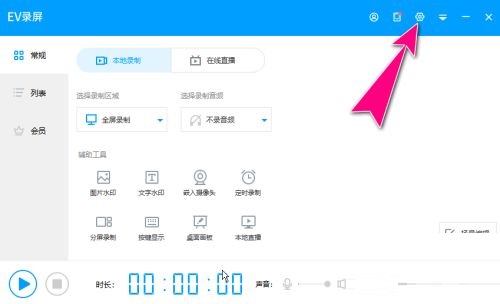
2、在新界面中,点击左侧菜单栏的"快捷键"选项。
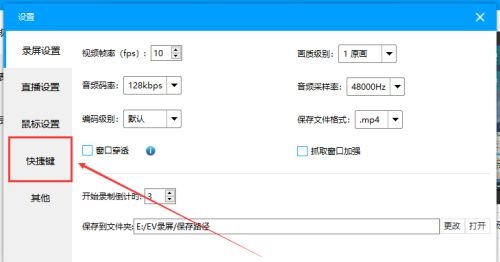
3、然后找到右侧中的"画板功能",点击第一个选项框的下拉按钮。
4、在下拉列表中选择一个键。
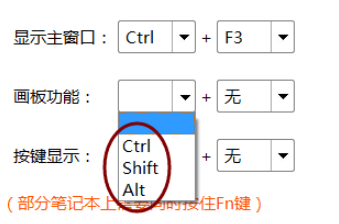
5、最后用同样的方法选择设置好第二个键。
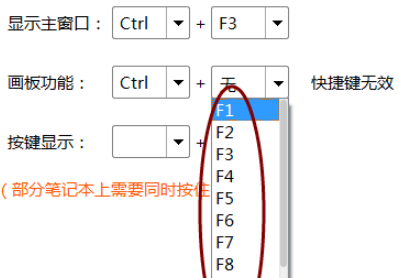
EV录屏是一款应用在电脑中的屏幕录制软件,很多用户在使用这款软件的时候都会发现软件中有很多的优点,最近有用户咨询EV录屏怎么调整选区分辨率呢?
EV录屏调整选区分辨率方法:
1、进入应用后找到选择录制区域功能,然后点击下拉按钮里的选区录制选项。
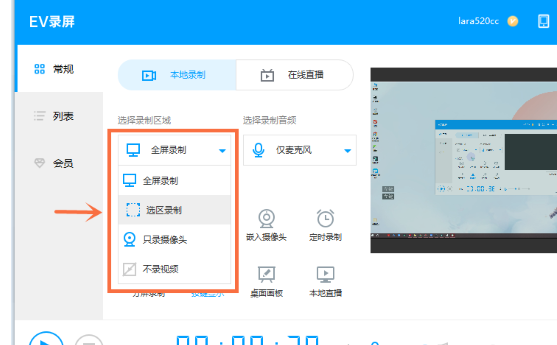
2、接着根据自己的需求设置尺寸点击确定。
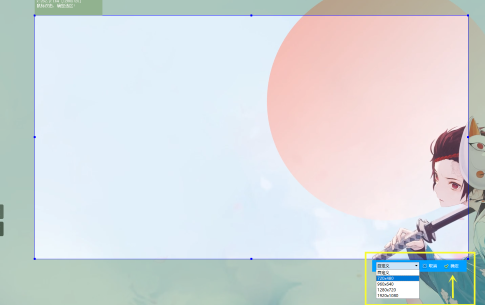
3、最后点击开始录制按钮就可以了。
hnqyjy.cn 版权所有 (C)2011 https://www.hnqyjy.cn All Rights Reserved 渝ICP备20008086号-34